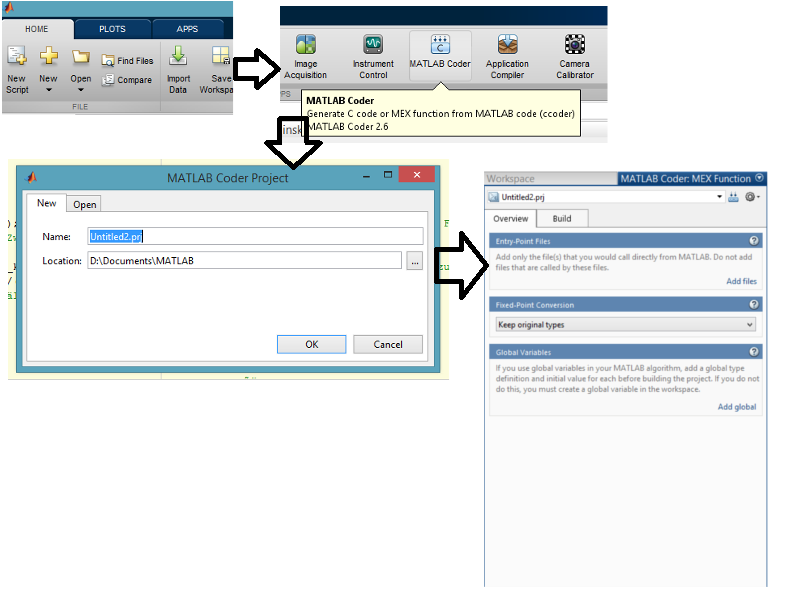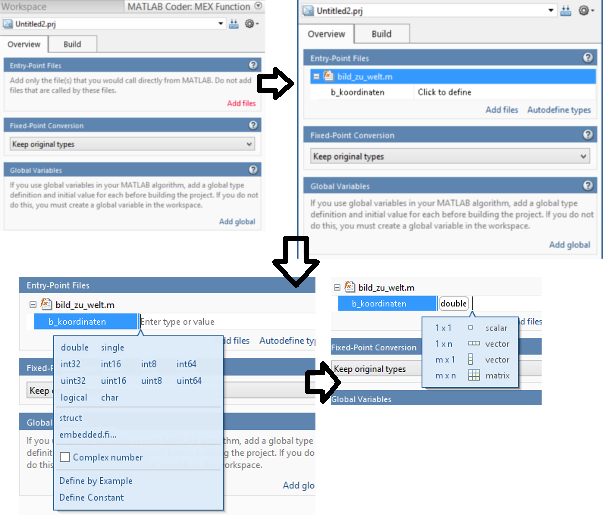Von Matlab zu C Code: Unterschied zwischen den Versionen
| Zeile 8: | Zeile 8: | ||
== Dateien ins Projekt übernehmen == | == Dateien ins Projekt übernehmen == | ||
Die in Matlab geschriebenen Funktionen / Skripte können per Drag and Drop oder über Add files im Coder Fenster in das Projekt im Matlab Coder Fenster übernommen werden. Es ist darauf zu achten das nur die Hautfunktion hinzugefügt wird. Funktionen die von dieser aufgerufen werden durch den Aufruf automatisch mitübernommen. | Die in Matlab geschriebenen Funktionen / Skripte können per Drag and Drop oder über Add files im Coder Fenster in das Projekt im Matlab Coder Fenster übernommen werden. Es ist darauf zu achten das nur die Hautfunktion hinzugefügt wird. Funktionen die von dieser aufgerufen werden durch den Aufruf automatisch mitübernommen. Ist die Funktion im Projekt wird sie dort mit ihren Parametern angezeigt. Für die Ein und Ausgabe Parameter muss der Dateityp und dessen Dimensionen gesetzt werden. | ||
[[Datei:Matlab_Coder_Daten.png]] | [[Datei:Matlab_Coder_Daten.png]] | ||
Version vom 15. Juni 2014, 13:43 Uhr
Anlegen eines Projekts
Der Matlab Coder lässt sich in der Version 2014a über die App auswahl im Matlab Haubtfenster starten. Startet man die App so wird als erstes ein neues Projekt angelegt.In dem geöffneten Dialogfenster kann der Name und Speicherort des Projekts festgelegt werden. Im Matlabfenster erscheint der Matlab Coder als neuer Bereich.
Dateien ins Projekt übernehmen
Die in Matlab geschriebenen Funktionen / Skripte können per Drag and Drop oder über Add files im Coder Fenster in das Projekt im Matlab Coder Fenster übernommen werden. Es ist darauf zu achten das nur die Hautfunktion hinzugefügt wird. Funktionen die von dieser aufgerufen werden durch den Aufruf automatisch mitübernommen. Ist die Funktion im Projekt wird sie dort mit ihren Parametern angezeigt. Für die Ein und Ausgabe Parameter muss der Dateityp und dessen Dimensionen gesetzt werden.